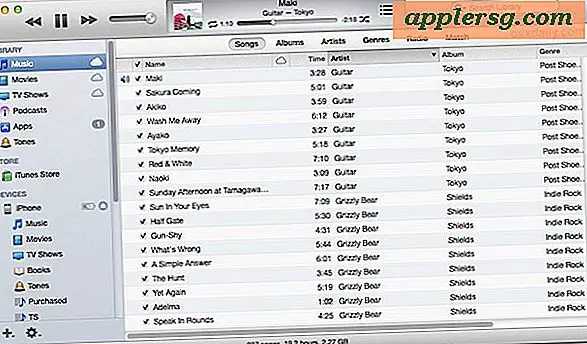Sådan skriver du en underskrift på et Microsoft Word-dokument
I stedet for at uploade et billede eller scanne en signatur - eller udskrive et dokument, underskrive det med en pen, derefter faxe det eller scanne og maile det - kan du spare tid ved at skrive din signatur direkte på Word-dokumentet i Microsoft Word selve programmet. Når du bruger Scribble-funktionen i Word, ændrer markøren sit udseende til at ligne en pen, og du kan skrive fri form på siden og skabe et kunstobjekt, som du kan bevæge dig rundt, som du vil.
Klik på fanen "Indsæt" på båndet.
Klik på ikonet "Former" på båndet i gruppen Illustrationer.
Klik på knappen "Skrab" i rullemenuen Figurer under overskriften Linjer. Denne knap viser en curlicue-klatring, og hvis du holder markøren over den, vises en "Scribble" -etiket.
Klik på den side, hvor du vil begynde at skrive din signatur. Hold museknappen nede, flyt markøren for at tegne din signatur. Når du slipper musen, bliver klotten en uforanderlig form, så slip ikke museknappen, før du er færdig. Hvis du skriver din signatur i flere dele, skal du indsætte en ny klatring for hver del.